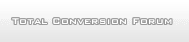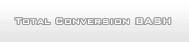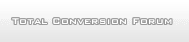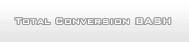| Brush készítése és szerkesztése |
A brush a pályának az alapegysége, amit többféleképpen tudsz manipulálni.
- A 2D-s ablakban kattints bal egérgombbal oda, ahova a brush egyik sarkát akarod és tartsd lenyomva.
- Az egeret mozgasd a leendő brush másik sarkához.
- Az ESC megnyomásával leveszed a jelölést az aktuális brushról.

A brushokat nem csak egy síkban tudod mozgatni, hanem térben is.
- Nyomj CTRL+TAB-ot, a 2D-s ablak nézetet vált.
- Jelöld ki a brusht a SHIFT+Bal egérgomb megnyomásával.
- Kattints a brush mellé, tartsd lenyomva az egérgombot és mozgasd az egeret.
Ezzel változtattad a brush méreteit.
A Terrain a háló (mesh) egyik típusa. Legtöbb esetben domborzat kialakításához használják, de részletek elkészítéséhez is ajánlott.
- Csinálj egy brusht az előbb megtanult módon.
- Válasszad ki a 'Patch -> Simple Terrain Patch…' menüpontot.
- Felugrik egy kis ablak amellyel a terrain hálójának sűrűségét tudod beállítani.
- Miután beállítottad, okézd le!
- Nyomj V-t a 'Csúcs eszköz' (Vertex Tool) aktiváláshoz.
- Jelöld ki az egyik csúcsot, majd mozgassad. A kijelölt csúcsot a radiant kék színnel különbözteti meg.

Hasonló felépítésű, de más célt szolgál a 'Simple Curve Patch'. A terrainnal ellentétben ezt a kanyarok elkészítéséhez használják.
- Húzz egy brusht és válasszad ki a 'Patch ->Simple Curve Patch…' menüpontot.
- A felugró kis ablakban szintén a részletességet tudod beállítani.
- Hozd elő a ’Csúcs eszközt’ és mozgassad a csúcsokat. Látható a különbség.

A brush manipulálás egy izgalmasabb része a 'Primitives' létrehozása. A kiindulási test ugyanúgy egy brush.
- A brush elkészítése után menjél a 'Patch -> Primitives -> Cylinder' menüpontra.
- A cső hajlítását végezd el az alábbi képen látható módon.
 |
|
|
Üzenet küldéséhez be kell jelentkezned!
|
|
|